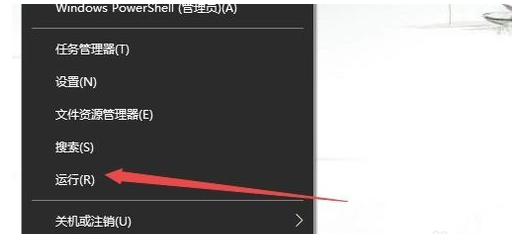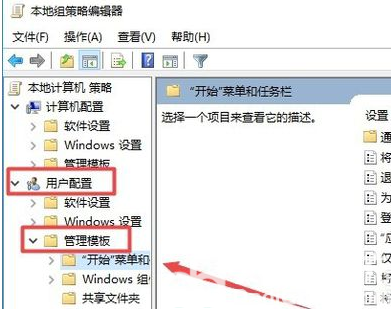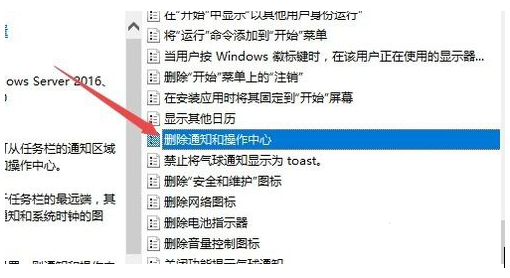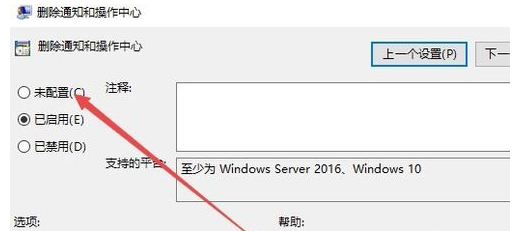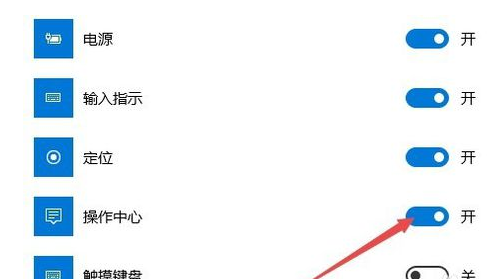win10系统操作中心不见了怎么办 win10系统操作中心不见了怎么恢复
时间:2023-12-08
|
文章作者:残月
win10系统的操作中心主要是用来收纳所有的通知消息的,方便用户查看,但是部分用户反映操作中心不见了,怎么办呢?怎么恢复?你先打开运行窗口,通过gpedit.msc指令打开组策略,然后再管理模板右侧找到并打开“删除通知和操作中心”,将它设置为未配置,保存设置后再打开设置面板,将操作中心的开关打开即可。
win10系统操作中心不见了怎么办:
1、鼠标右键桌面左下角的开始按钮,在弹出菜单中选择运行打开。
2、然后再运行输入框中输入gpedit.msc,然后点击确定按钮打开组策略编辑器。
3、在组策略编辑器的左侧点击用户配置—管理模板,进入下一步。
4、然后在右侧界面中中找到删除通知和操作中心选项并双击打开。
5、在弹出的窗口中点击未配置选项,然后点击确定按钮即可。
6、最后打开设置窗口,将操作中心的开关打开就可以了,消失的操作中心就又回来了。
以上就是win10系统操作中心不见了怎么办 win10系统操作中心不见了怎么恢复的内容分享了。
点击查看更多↓
软件下载
相关软件